Una guía paso a paso para restablecer Spotify History
¿Alguna vez quisiste restablecer Spotify ¿Historia para una escucha más personalizada y limpia? Aquí hay una guía que lo ayudará a lograr esto, lea a continuación.
En la era digital, los servicios de transmisión de música han revolucionado la forma en que consumimos música y Spotify se erige como uno de los pioneros en este dominio. A medida que explora su amplia biblioteca, su historial de escucha se acumula, lo que refleja sus diversos gustos y preferencias. Sin embargo, puede llegar un momento en el que desee reajustar Spotify historia, ya sea para empezar de nuevo o para mantener la privacidad. Este artículo tiene como objetivo brindarle una guía paso a paso sobre cómo restablecer su Spotify historia. Al seguir estas instrucciones, podrá limpiar su actividad auditiva, ofreciéndole un nuevo comienzo y asegurando que su viaje musical permanezca personalizado y adaptado a sus gustos actuales.
Contenido del artículo Parte 1. Restablecer Spotify Historial: Cómo verificar y borrar su Spotify Escucha ActivaParte 2. Es Spotify ¿Historia visible para otros?Consejos adicionales: Guarde sus Me gusta Spotify Canciones y guárdalas para siempre
Parte 1. Restablecer Spotify Historial: Cómo verificar y borrar su Spotify Escucha Activa
Restableciendo su Spotify la historia tiene una importancia significativa por varias razones. En primer lugar, le permite mantener su privacidad al eliminar cualquier pista o género que ya no desee que esté asociado con su cuenta. En segundo lugar, restablecer su historial le permite comenzar desde cero, ofreciendo una experiencia auditiva fresca y personalizada.
También ayuda a ordenar sus recomendaciones, asegurando que Spotify sugiere música basada en sus gustos actuales en lugar de hábitos de escucha anteriores. En última instancia, restablecer su Spotify history te permite organizar un viaje musical que se alinee con tus preferencias en evolución y te brinde una experiencia más personalizada y placentera.
Comprueba y borra tus pistas en dispositivos móviles y de escritorio
Ya sea que desee mantener la privacidad, ordenar sus recomendaciones o comenzar de cero, eliminar su Spotify escuchar el historial puede ser un paso útil. En esta guía, lo guiaremos a través del proceso de eliminación de su Spotify escuchar el historial tanto en dispositivos móviles como en plataformas de escritorio. Siguiendo estos sencillos pasos, puede eliminar eficazmente su actividad auditiva anterior y disfrutar de un nuevo viaje musical adaptado a sus preferencias actuales.
Pasos para eliminar Spotify Historial de escucha en el móvil:
Para restablecer su Spotify historial en su dispositivo móvil, siga estos pasos:
- Abra la Spotify aplicación en su dispositivo móvil e inicie sesión en su cuenta.
- En la parte inferior de la pantalla, verá una pestaña llamada "Inicio". Tóquelo para ir a la sección Inicio.
- En la esquina superior derecha de la pantalla, encontrará un icono de engranaje, que representa la Configuración. Tóquelo para acceder al menú de configuración.
- Desplácese hacia abajo por el menú de configuración y busque una opción llamada "Social" o "Social Listening", según la versión de la aplicación que tenga.
- Una vez que lo encuentre, tóquelo para abrir la configuración social.
- En la configuración social, debería ver una opción llamada "Borrar historial de escucha" o algo similar. Tócalo.
- Aparecerá un mensaje de confirmación que le preguntará si desea eliminar su historial de escucha. Confirme su acción tocando el botón apropiado, y su Spotify el historial se restablecerá.
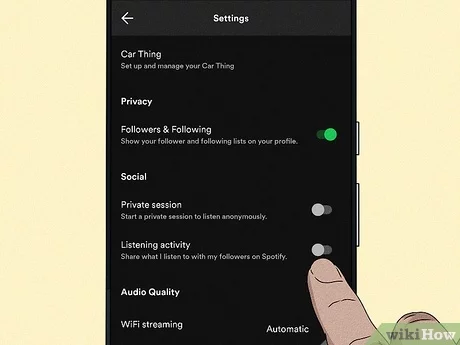
Pasos para eliminar Spotify Historial de escucha en el escritorio:
Para borrar tu Spotify historial de escucha en su computadora, siga estos pasos:
- Abra la Spotify aplicación de escritorio en su computadora e inicie sesión en su cuenta.
- En la esquina superior derecha de la ventana, verá el nombre de su perfil. Haga clic en él para abrir un menú desplegable.
- En el menú desplegable, seleccione "Configuración" para acceder a la página de configuración.
- Desplácese hacia abajo en la página de configuración hasta llegar a la sección "Privacidad y configuración".
- Busque una opción llamada "Mostrar configuración avanzada" y haga clic en ella.
- Dentro de la sección "Historial de escuchas", encontrarás una opción para ver tu historial. Haga clic en "Ver" o "Ver todo" para acceder a su historial de escucha.
- Para eliminar todo su historial de escucha, haga clic en el botón "Borrar todo". Si prefiere eliminar pistas específicas, use la opción "Eliminar" individual junto a cada pista.
Siguiendo estos pasos, puede eliminar fácilmente su Spotify escuchar el historial en su computadora. Esto le permite embarcarse en un nuevo viaje musical sin ningún rastro de sus pistas y recomendaciones anteriores.
Parte 2. Es Spotify ¿Historia visible para otros?
No tu Spotify el historial de escucha no es visible para los demás de forma predeterminada. Spotify respeta su privacidad y mantiene confidencial su historial de escucha. No se comparte con otros. Spotify usuarios o hacerse públicamente visible. Su actividad de escucha es privada y solo usted puede acceder a ella.
Sin embargo, existe una característica opcional llamada "Escucha social" que le permite compartir su información en tiempo real. actividad de escucha con tus amigos o seguidores en Spotify. Si habilita esta función, otros pueden ver las canciones que está escuchando actualmente y su actividad en tiempo real. Esta función está diseñada para mejorar las interacciones sociales y crear experiencias musicales compartidas.
Es importante tener en cuenta que incluso si tiene habilitada la "Escucha social", su historial de escucha anterior permanece privado. Los demás solo pueden ver su actividad en tiempo real cuando la función está activa y son siguiéndote en Spotify. Como tal, mientras Spotify ofrece una función social para compartir su actividad de escucha actual, su historial de escucha general se mantiene privado y no es visible para otros.
Consejos adicionales: Guarde sus Me gusta Spotify Canciones y guárdalas para siempre
TuneSolo Spotify Convertidor de musica surge como una herramienta invaluable, que permite a los entusiastas de la música escuchar su música favorita Spotify pistas sin conexión y conservarlas indefinidamente. Con su funcionalidad y confiabilidad perfectas, este software ofrece una experiencia sin problemas para los usuarios que buscan mantener una colección de música personal que supere la prueba del tiempo.
La confiabilidad de TuneSolo Spotify Music Converter radica en su capacidad para ofrecer una conversión precisa y sin pérdidas, lo que garantiza que la calidad del audio original permanezca intacta. Su interfaz fácil de usar permite una navegación sin esfuerzo, haciéndola accesible tanto para usuarios principiantes como experimentados.
con TuneSolo Spotify Music Converter, finalmente puede crear una biblioteca de música personal que puede disfrutar en cualquier momento, sin preocuparse por perder el acceso a sus canciones favoritas debido a cambios de plataforma, cancelaciones de suscripción o problemas de red. Ofrece tranquilidad al permitirle conservar sus pistas favoritas para siempre y adaptar su experiencia auditiva a sus preferencias.